Streams v1.6
- 09/17/2020
- 2 minuti per leggere
-
-
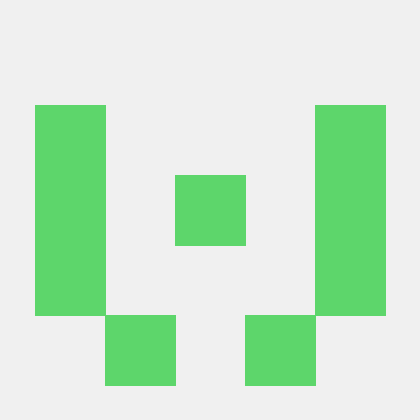 m
m -
 l
l -
 V
V
-
Di Mark Russinovich
Pubblicato: July 4, 2016
 Download Streams (499 KB)
Download Streams (499 KB)
Introduzione
Il file system NTFS fornisce alle applicazioni la capacità di creare flussi di dati alternativi di informazioni. Per impostazione predefinita, tutti i dati sono memorizzati nel flusso di dati principale senza nome di un file, ma usando la sintassi ‘file:stream’, si è in grado di leggere e scrivere su flussi alternativi. Non tutte le applicazioni sono scritte per accedere ai flussi alternativi, ma è possibile dimostrare i flussi molto semplicemente. Per prima cosa, passate a una directory su un’unità NTFS da un prompt dei comandi. Poi, digitate ‘echo hello >test:stream’. Avete appena creato un flusso chiamato ‘stream’ che è associato al file ‘test’. Notate che quando guardate la dimensione di test è riportata come 0, e il file sembra vuoto quando viene aperto in un qualsiasi editor di testo. Per vedere il vostro flusso digitate ‘more < test:stream’ (il comando typ non accetta la sintassi del flusso quindi dovete usare more).
NT non è fornito di alcuno strumento che vi permetta di vedere quali file NTFS hanno flussi associati ad essi, così ne ho scritto uno io stesso. Streams esaminerà i file e le directory (si noti che le directory possono anche avere flussi di dati alternativi) specificati e vi informerà del nome e delle dimensioni di qualsiasi flusso nominato che incontra all’interno di quei file. Streams fa uso di una funzione nativa non documentata per recuperare informazioni sui flussi di file.
Usare Streams
Utilizzo: streams <file o directory>
| Parametro | Descrizione |
|---|---|
| -s | Ricerca sottodirectory. |
| -d | Elimina i flussi. |
| Streams accetta caratteri jolly, per esempio ‘streams *.txt’. |
 Scarica flussi (499 KB)
Scarica flussi (499 KB)
Esegue su:
- Client: Windows Vista e superiori
- Server: Windows Server 2008 e superiori
- Nano Server: 2016 e superiori
Leave a Reply